
„Adobe Acrobat“
Konvertuokite PDF į PPT.
Paverskite PDF failus redaguojamais „PowerPoint“ failais, kad galėtumėte pradėti dar vieną didelį projektą nė truputį nesulėtindami darbo.
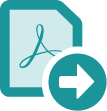
Naudodami „Adobe Acrobat“ PDF konvertavimo į „PowerPoint“ priemonę lengvai sukursite ir išsaugosite pristatymo failą. „Acrobat“ gali per kelias sekundes PDF failą paversti PPT arba PPTX formato failu – galite naudoti kompiuterį, internetines paslaugas arba telefoną.

Surenkite pristatymą stilingai.
Nesitenkinkite vien nuotraukomis skaidrėse. Dabar naudodami „Acrobat“ PDF konvertavimo priemonę keliais spustelėjimais PDF failą galite paversti suformatuotu „PowerPoint“ pristatymu.

Redaguokite būdami bet kurioje vietoje.
Atnaujinkite bet kurį pristatymą savo naršyklėje ar mobiliajame įrenginyje nesijaudindami dėl konvertavimo klaidų ir negaišdami laiko. „Acrobat“ leidžia lengvai konvertuoti failus.

Skirkite mažiau laiko formatavimui.
Sukurkite visiškai naują „PowerPoint“ failą būdami tikri, kad visas formatavimas bus išlaikytas automatiškai. Tai galioja ir ženkleliams, lentelėms, objektams ar pagrindiniams maketams.

Eksportuokite tik tai, ko jums reikia.
PDF konvertavimo į PPT priemonė leidžia greitai ir lengvai pasirinkti ir eksportuoti tik reikiamą informacijos dalį. Pažymėkite pasirinktą turinį, o „Acrobat“ jį pavers „PowerPoint“ formatu.
Kaip PDF failą konvertuoti į „PowerPoint“:
- Atidarykite PDF dokumentą naudodami „Acrobat“.
- Dešiniajame skydelyje spustelėkite įrankį Eksportuoti PDF.
- Kaip eksportavimo formatą pasirinkite „Microsoft PowerPoint“.
- Spustelėkite „Eksportuoti“. Jei PDF dokumente yra nuskaityto teksto, „Acrobat“ automatiškai atliks optinį ženklų atpažinimą (OCR).
- Išsaugoti kaip naują failą:
nurodykite failo pavadinimą ir spustelėkite mygtuką „Išsaugoti“. Štai ir viskas.
Susijusios funkcijos
Pasinaudokite pateikiamais patarimais ir išnaudokite daugiau „Adobe Acrobat“ galimybių:
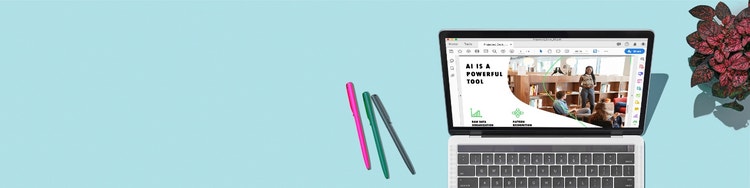
Išbandykite.
Naudodami mūsų internetinį įrankį PDF failą galite paversti visiškai suformatuotu „PowerPoint“ pristatymu, kurį galima redaguoti iš bet kur. Išbandykite dabar savo naršyklėje arba mobiliajame įrenginyje.